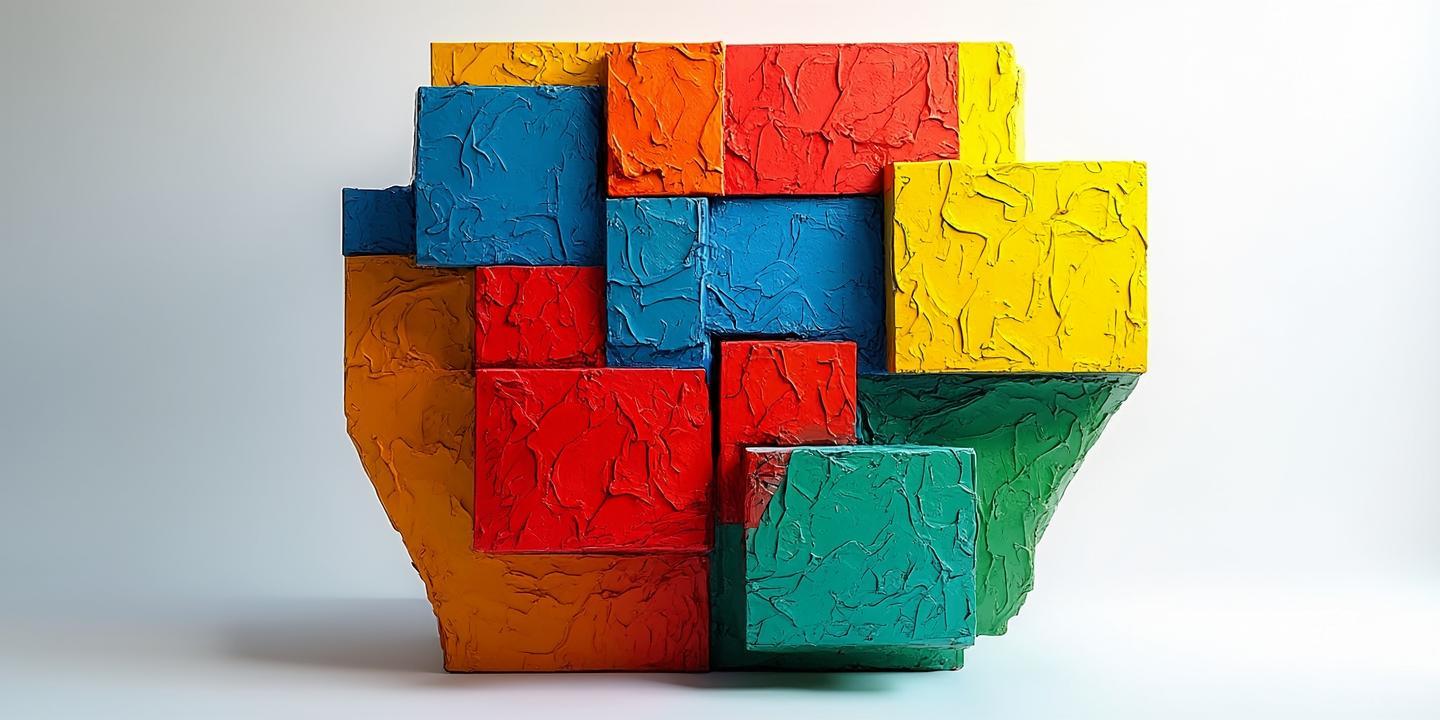
以下是华为Mate手机截图的实用攻略,综合多种方法及技巧,助你轻松实现高效屏幕记录,覆盖不同场景需求:
一、基础截图方法
1. 组合键截屏
同时按住 电源键 + 音量下键,听到“咔嚓”声即完成截屏。适用于所有华为Mate机型,尤其适合紧急场景或新手用户。
2. 通知栏快捷截屏
从屏幕顶部右侧下滑打开控制中心,点击 “截屏” 按钮,一键完成操作。适合单手操作或页面停留时间较短的场景。
3. 三指下滑截屏
三指从屏幕顶部向下滑动即可截屏,需提前在 设置 > 辅助功能 > 手势控制 中开启该功能。手势流畅,适合快速捕捉动态内容。
二、进阶截屏技巧
4. 指关节手势截屏
5. 隔空手势截屏
部分机型(如Mate60、Mate70系列)支持手掌悬停屏幕前,做出“抓取”动作即可截屏,无需接触手机,适合湿手或远距离操作。
三、特殊场景应用
6. 分屏/悬浮窗截图
在分屏或悬浮窗状态下,截屏后点击缩略图顶部图标,可选择截取 当前窗口 或 所有窗口,便于多任务处理。
7. 录屏与截图结合
双指关节双击屏幕启动录屏,录制过程中可随时通过普通截屏方法保存关键帧,适合游戏、教程录制等场景。
四、截屏后编辑与分享
五、注意事项
通过以上方法,无论是日常记录、工作沟通还是创意分享,华为Mate手机都能满足多样化的截屏需求。根据个人习惯和机型特性选择最适合的方式,让屏幕记录更加高效便捷!
